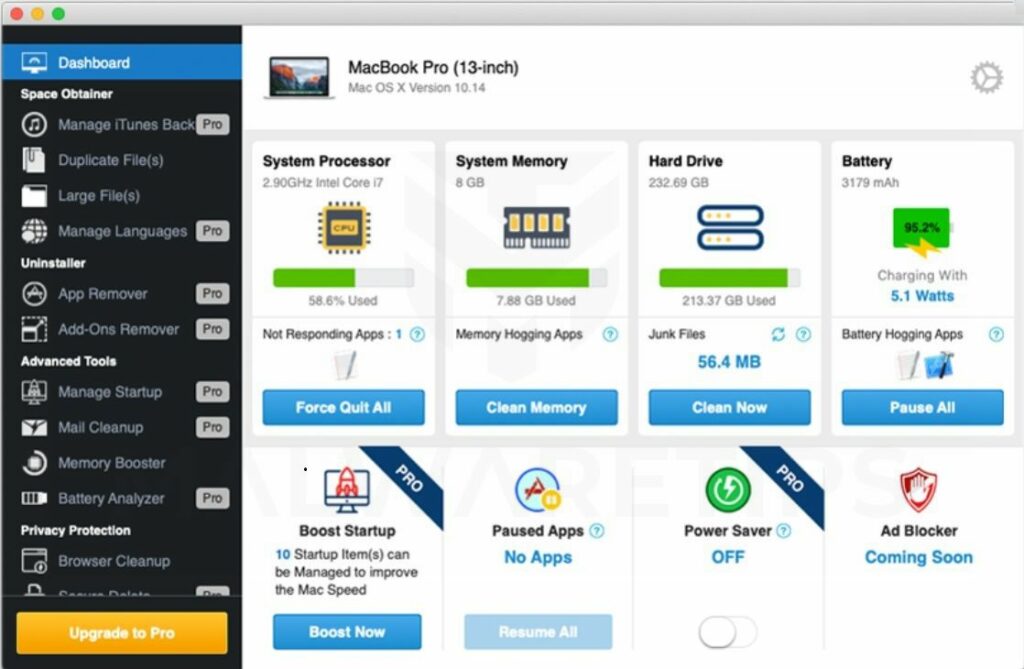Qu'est-ce que Smart Mac Booster?
Booster Mac intelligent est PUA (Applications potentiellement indésirables), qui peut être installé sur votre ordinateur Mac. L'application elle-même n'est pas assez dangereuse pour votre système, cela peut quand même causer beaucoup de maux de tête. Smart Mac Booster prétend améliorer les performances de votre ordinateur Mac en résolvant de petits problèmes, fixant ainsi le temps de démarrage, réduire la consommation de la batterie, obtenir un peu plus d'espace libre et ainsi de suite. Toutefois, il exigera le paiement après avoir scanné votre système afin de “Aidez-moi” vous avec les problèmes de votre système. Dans la plupart des cas, ces problèmes ne sont pas réels, il n'y a probablement rien de mal avec votre Mac, c'est pourquoi vous recommandons de refuser d'acheter la version complète de ce PUA. Dans cet article, nous expliquerons comment supprimer Smart Mac Booster.
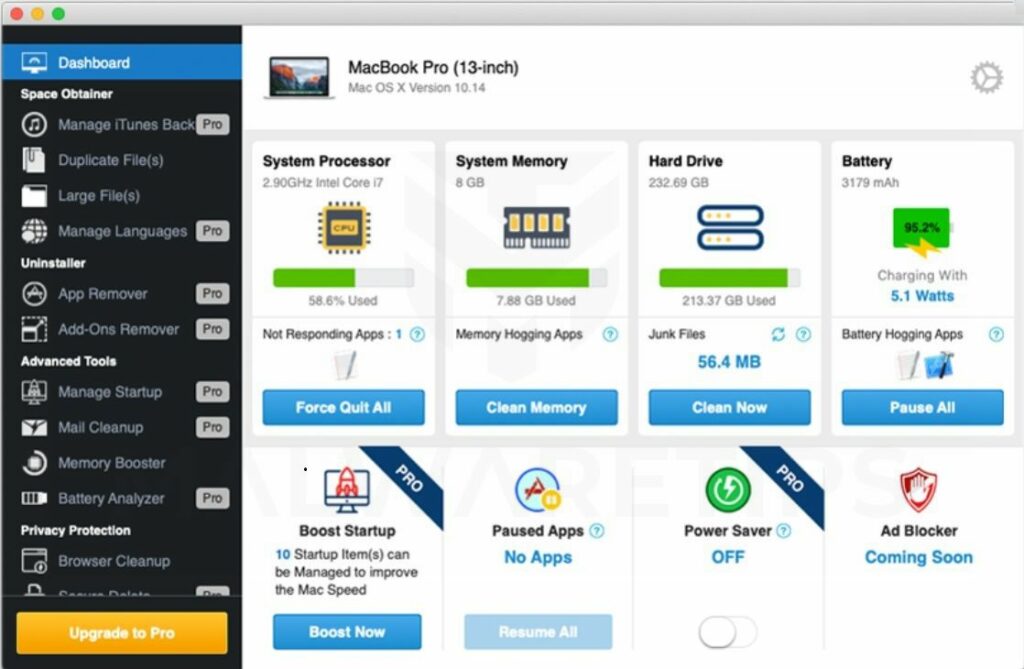
Le seul et un but de ces applications est de gagner de l'argent facile sans faire du bien à vous. complètement opposé, Smart Mac Booster gèlera votre Mac car il générera des publicités pop-up, ralentir les performances de votre ordinateur et afficher des messages inquiétants. Ne faites pas confiance à Smart Mac Booster, ses développeurs veulent juste que vous les payiez pour rien. C'est pourquoi nous vous conseillons de supprimer Smart Mac Booster dès que possible.
Comment supprimer Smart Mac Booster de votre ordinateur?

Téléchargez le programme anti-malware SpyHunter pour Mac afin de supprimer automatiquement l'application indésirable Smart Mac Booster. Simple, efficace et convivial.
Vous pouvez également utiliser ce logiciel, cela peut vous aider à supprimer Smart Mac Booster: CleanMyMac
Comment supprimer manuellement Smart Mac Booster
Étape 1: Supprimer Smart Mac Booster des applications
Pour se débarrasser de Smart Mac Booster, première chose que vous devez faire est de désinstaller le programme malveillant de votre ordinateur Mac. Lors de la suppression de Smart Mac Booster, essayez de trouver des programmes suspects récemment installés et de les supprimer aussi, comme il est assez courant que tout malware est livré avec d’autres programmes indésirables.
Mac OSX:
- Ouvrez Finder.
- Sélectionnez Applications dans le Finder la.
- Recherchez Smart Mac Booster ou Smart Mac Booster Uninstaller, puis choisissez-le et suivez les instructions.
- Faites glisser une application malveillante d' Applications à la Corbeille.
Étape 2: Supprimer Smart Mac Booster des navigateurs
Une fois que vous avez desinstallé l'application, supprimer Smart Mac Booster de votre navigateur Web. Vous devez rechercher les add-ons et extensions suspects récemment installés..
Safari:
- Ouvrez Safari
- Choisissez Safari la.
- Sélectionnez Extensions.
- Trouvez extensions suspectes et inconnues qui peuvent être liés à Smart Mac Booster.
- Choisissez Désinstaller bouton pour le supprimer.
Google Chrome:
- Ouvrez Google Chrome
- Poussez Alt + F.
- Choisissez Outils.
- Sélectionnez Extensions.
- Trouvez Booster Mac intelligent.
- Sélectionnez icône de la corbeille pour le supprimer.
Mozilla Firefox:
- Ouvrez Firefox.
- Poussez Shift + Ctrl + A.
- Sélectionnez Booster Mac intelligent.
- Choisissez Désactiver ou supprimer l'option.
Étape 3: Réinitialisation des paramètres de recherche et de page d'accueil de votre navigateur
Pour être sûr qu'il n'y a rien derrière, nous vous recommandons de réinitialiser votre navigateur. Il rétablira vos paramètres du navigateur par défaut.
Réinitialiser du navigateur Safari:
- Ouvrez Safari.
- Sélectionnez menu de Safari.
- Choisissez Réinitialiser Safari….
- Cliquez sur Réinitialiser bouton.
Réinitialisez les paramètres du navigateur dans Google Chrome:
- Cliquez sur le menu de Chrome (3 bouton de la barre) dans le coin supérieur droit.
- Choisissez Réglages.
- Cliquez sur Afficher les paramètres avancés.
- Allez à Réinitialiser les paramètres du navigateur section.
- Cliquez sur Réinitialiser les paramètres du navigateur.
- Dans la boîte de dialogue qui apparaît, Cliquez sur Réinitialiser.
Réinitialiser les paramètres du navigateur dans Mozilla Firefox:
- Ouvrez Mozilla Firefox.
- Allez à Aidez-moi.
- Allez à Des informations de dépannage.
- Cliquez sur Réinitialiser Firefox… bouton.
Il y a toutes les instructions manuelles qui vous aideront à trouver Smart Mac Booster sur votre ordinateur Mac et à le supprimer. La méthode la plus efficace pour se débarrasser de Smart Mac Booster consiste à suivre les instructions de suppression manuelle, puis à utiliser Combo Cleaner Antivirus outil automatique. La méthode manuelle affaiblira le programme malveillant et le programme le supprimera. Merci de votre attention.